Emplacement du Pack de Contenu
L'onglet Emplacement du Pack de Contenu affiche les options associées au pack contenant les objets, les fichiers et la structure des métadonnées à importer. Consultez les paramètres correspondants dans Exportation du Contenu pour l'importation du pack de contenu dans le coffre sélectionné.
L'emplacement doit être identique à celui du pack de contenu exporté du coffre d'origine, c'est-à-dire que M-Files doit pouvoir retrouver les données exportées afin d'effectuer l'importation. L'emplacement peut être différent, mais, dans ce cas, il faut exécuter un transfert de données séparé entre les emplacements.
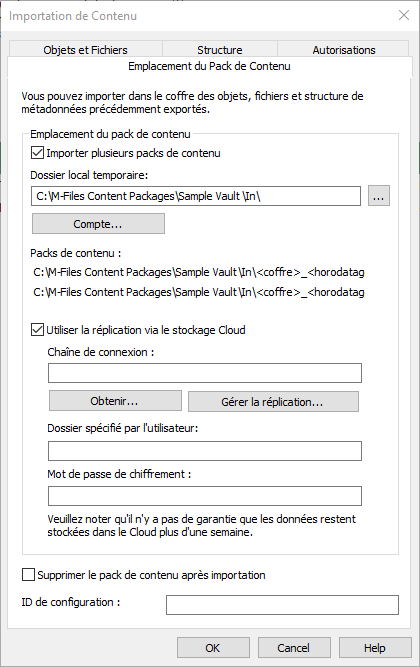
Onglet Emplacement du Pack de Contenu de la boîte de dialogue Importation de Contenu
Vous pouvez également importer plusieurs packs à la fois en cochant la case Importer plusieurs packs de contenu. Cela vous permet de sélectionner un dossier au lieu d'un fichier simple.
Le pack de contenu sera automatiquement supprimé après l'importation si l'option Supprimer le pack de contenu après importation est activée. Utilisez cette option uniquement si vous importez le pack de contenu dans un seul coffre. Sinon, le pack de contenu est supprimé avant d'être importé dans tous les coffres.
M-Files crée automatiquement un ID numérique pour chaque tâche de réplication programmée. Vous pouvez saisir un ID supplémentaire pour la tâche dans le champ ID de configuration. L’ID de configuration peut être n'importe quelle chaîne de caractères. S’il est impossible de trouver un ID de configuration lors du traitement des tâches, M-Files utilise l’ID de la tâche.
Utiliser la réplication via le stockage Cloud
Vous pouvez également utiliser la réplication via un emplacement de stockage Cloud. Une fois exportés, les paquets de réplication sont cryptés localement à l'aide de l'algorithme AES-256 et sont ensuite téléchargés sur l'emplacement de stockage Cloud. Une fois importés, les paquets de réplication sont téléchargés depuis l'emplacement de stockage Cloud et ensuite décryptés localement. Cette fonctionnalité peut être utile si vous répliquez des données entre différents emplacements et que vous voulez être parfaitement sûrs que seules les personnes appropriées ont accès à ces données.
Chaîne de connexion
La chaîne de connexion contient des informations sur l'emplacement de stockage. Veuillez vous assurer que vous utilisez la même chaîne à la fois pour l'exportation et l'importation (cf. Emplacement du Pack de Contenu).
Gérer la réplication
Cliquez sur Gérer la réplication... pour ouvrir une boîte de dialogue répertoriant les packs importés qui sont en file d'attente. Cela vous permet de supprimer facilement tout pack erroné susceptible de bloquer la file d'attente.
Dossier spécifié par l'utilisateur
Le nom du dossier est unique pour chaque paire d'importation-exportation. Par exemple, la réplication depuis le coffre principal vers un coffre secondaire pourrait être appelée MasterOut et la réplication depuis le coffre secondaire vers le coffre principal MasterIn.
Mot de passe de chiffrement
Le mot de passe de réplication est utilisé pour crypter les paquets de réplication. Le mot de passe peut être choisi à votre convenance. Veuillez vous assurer que vous utilisez le même mot de passe à la fois pour l'exportation et l'importation.